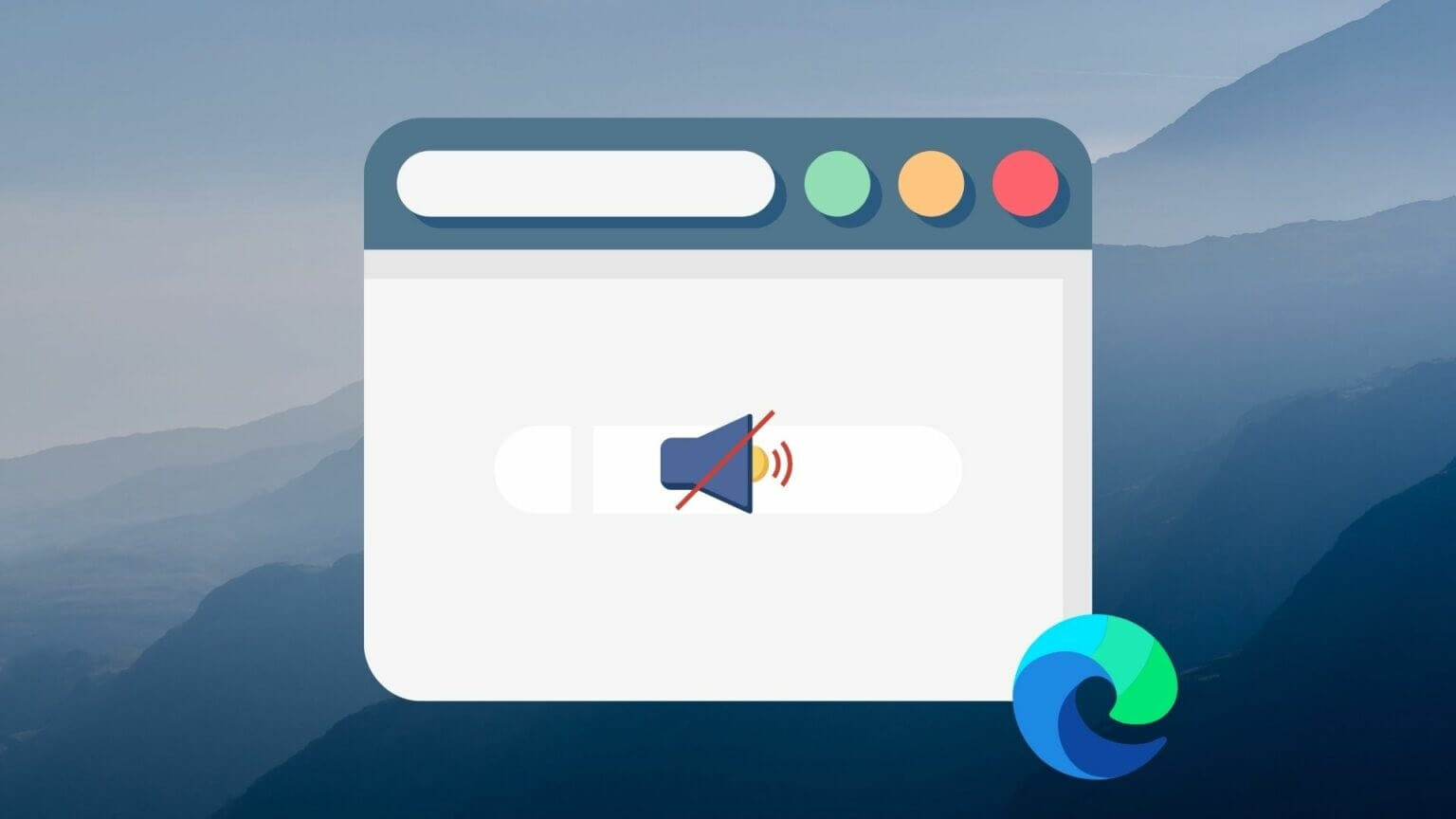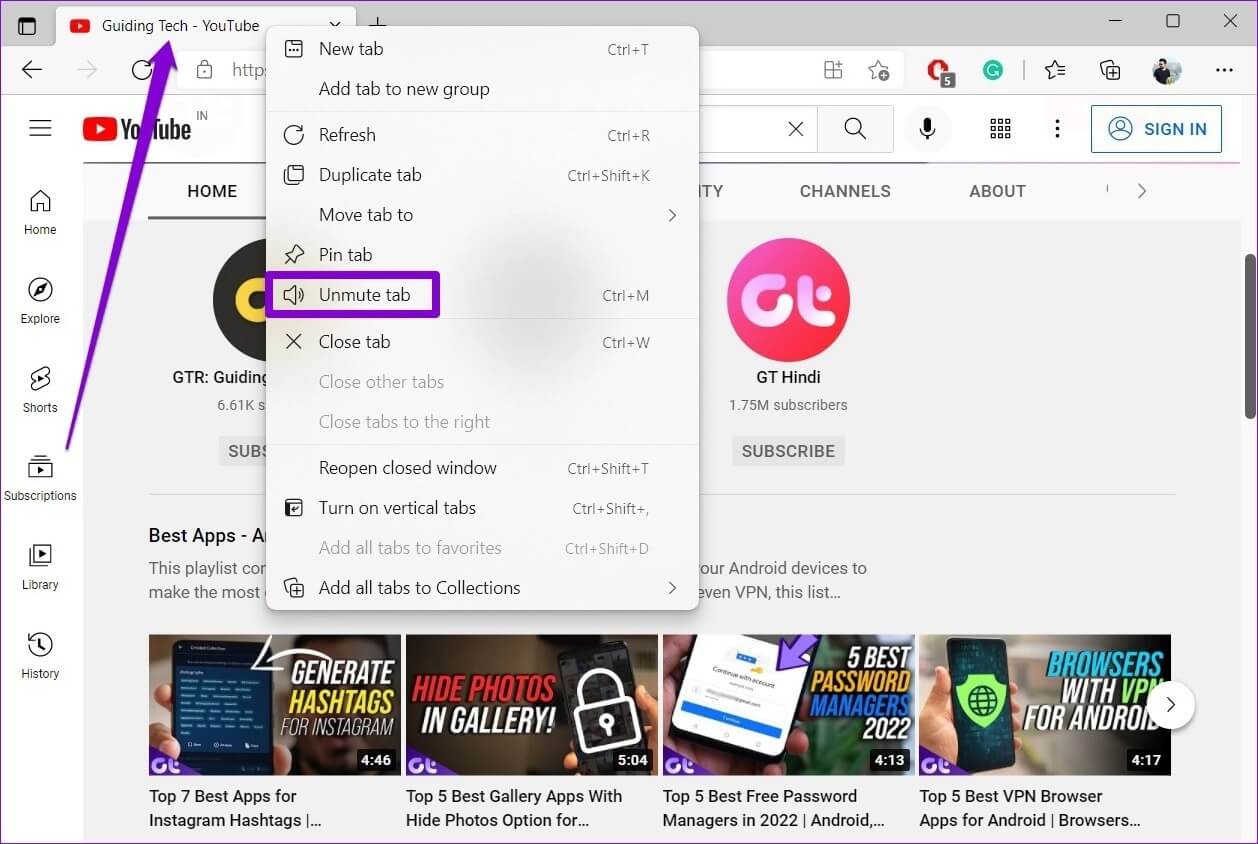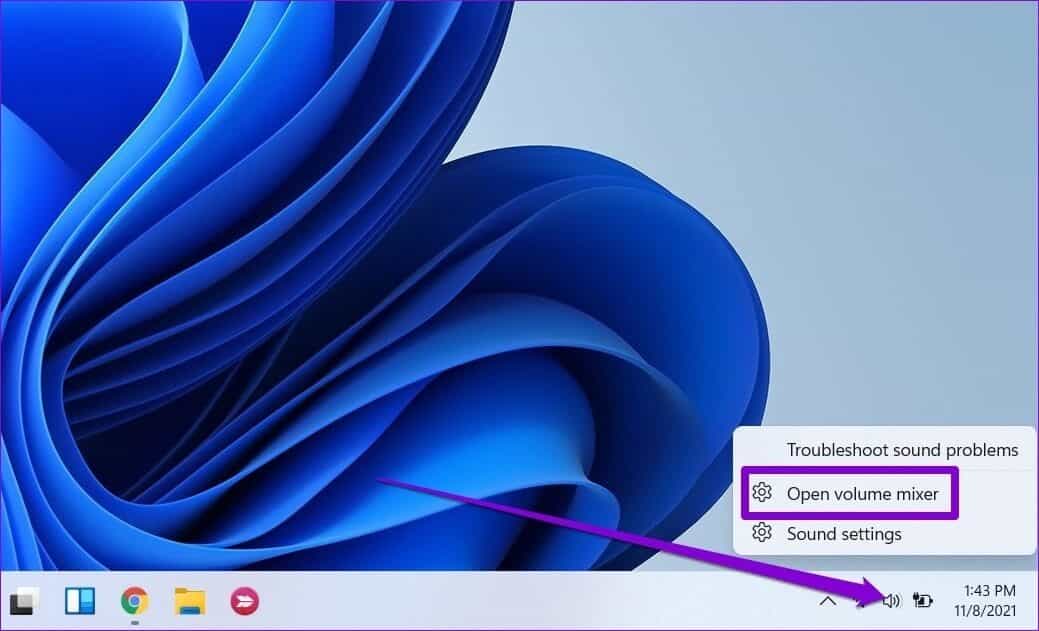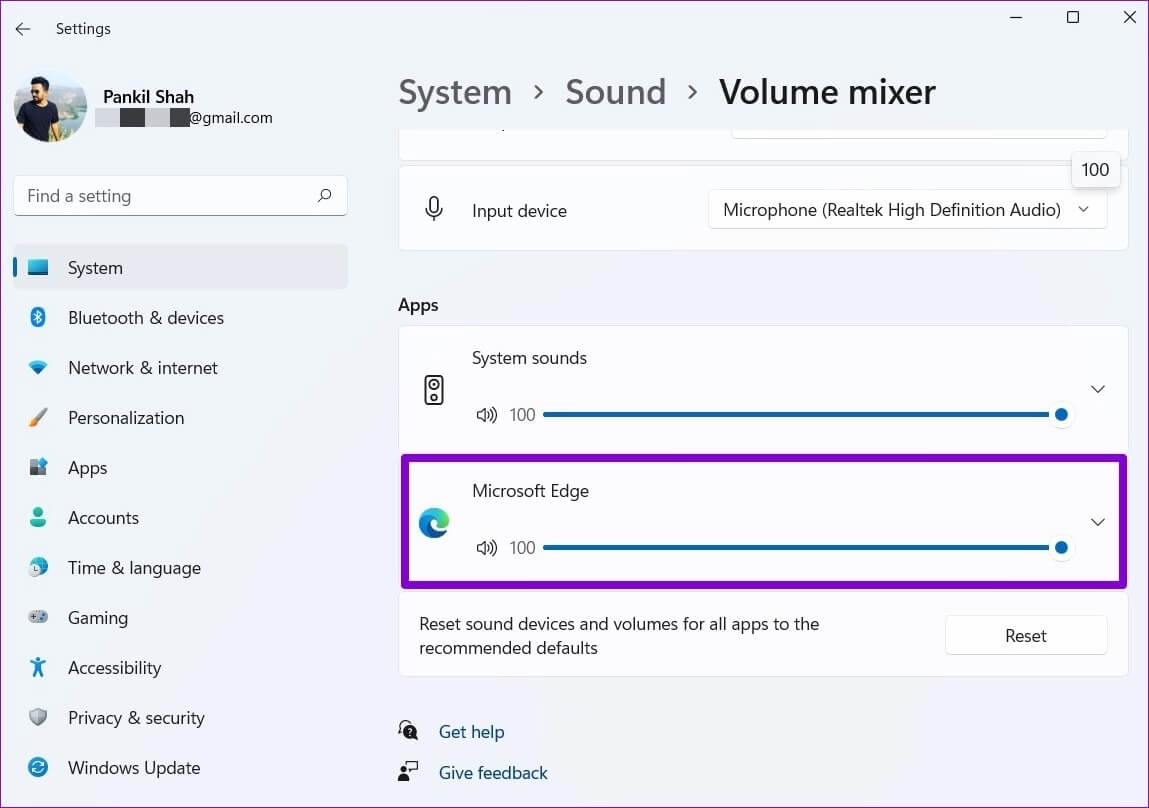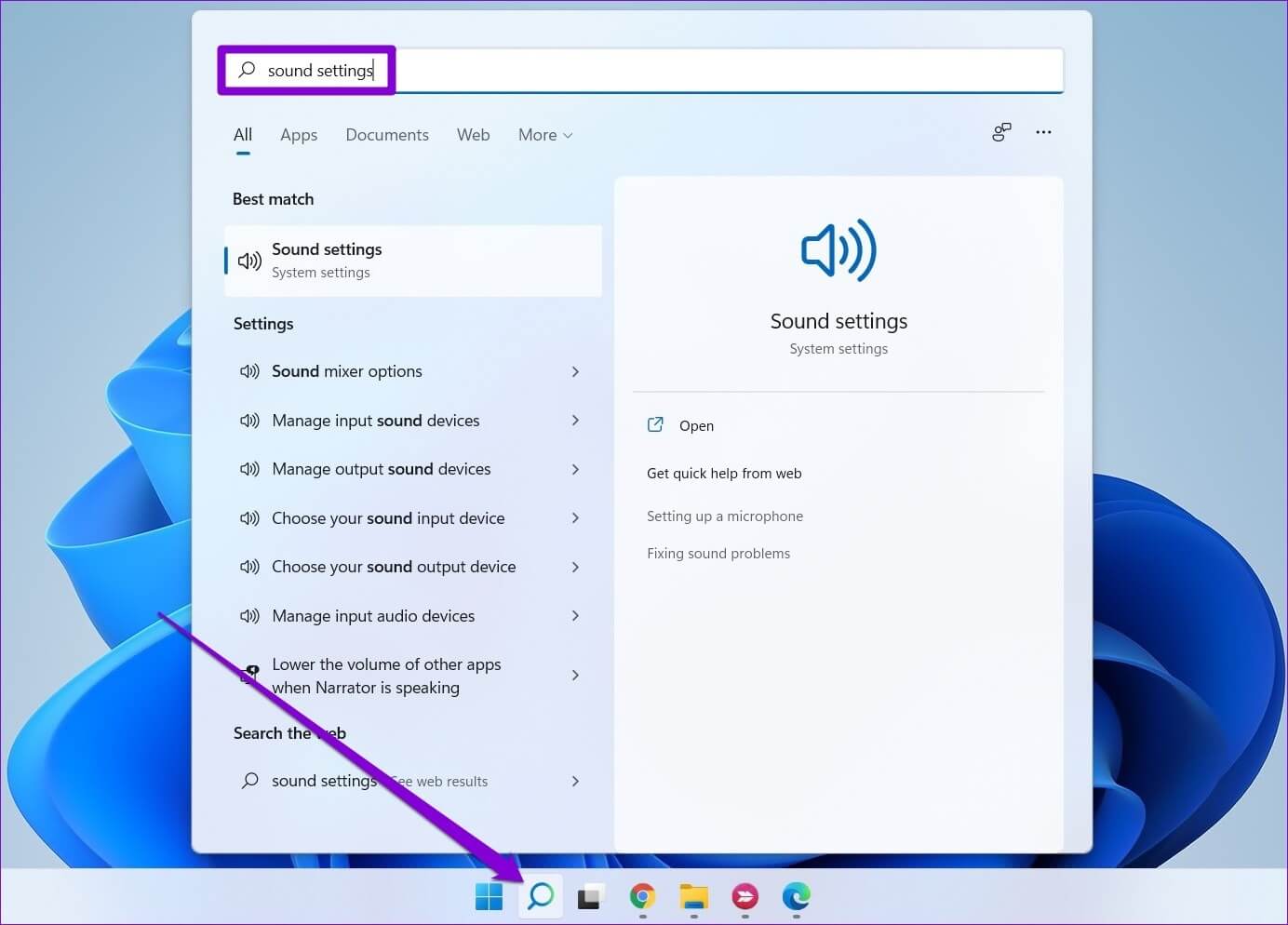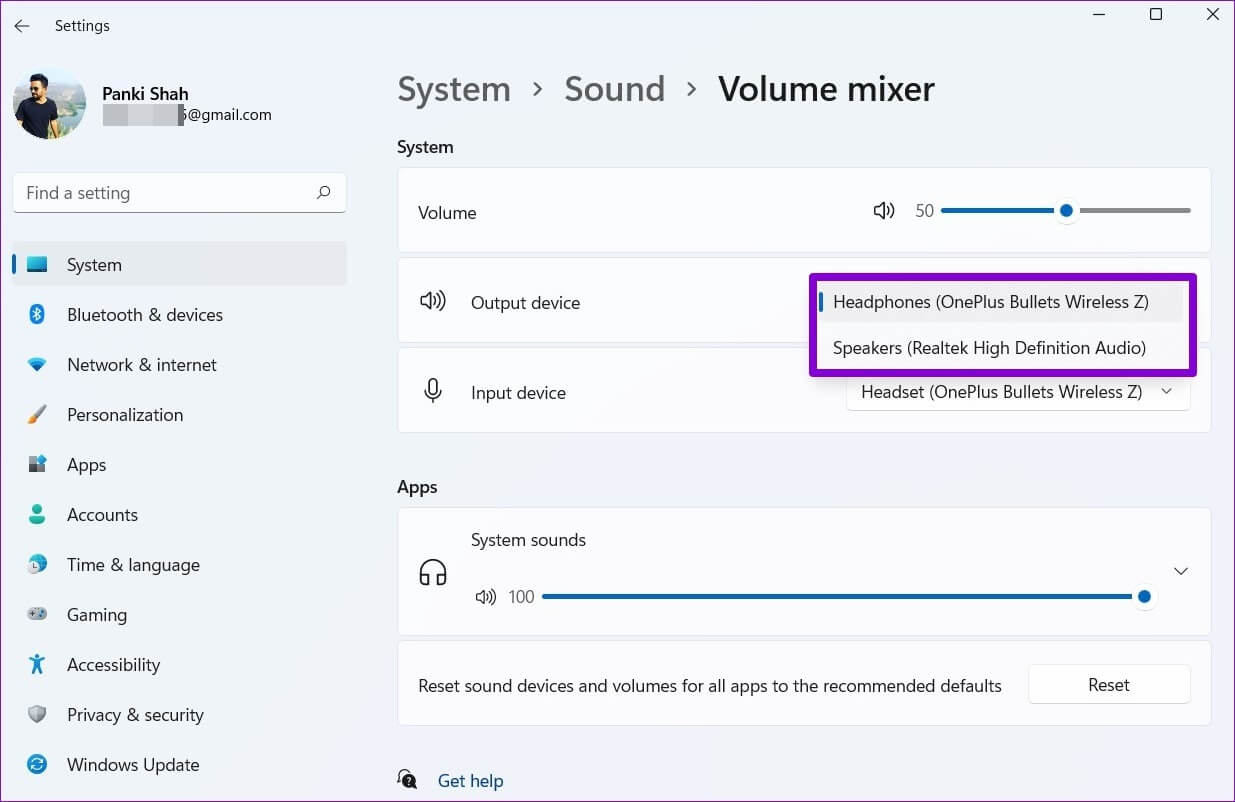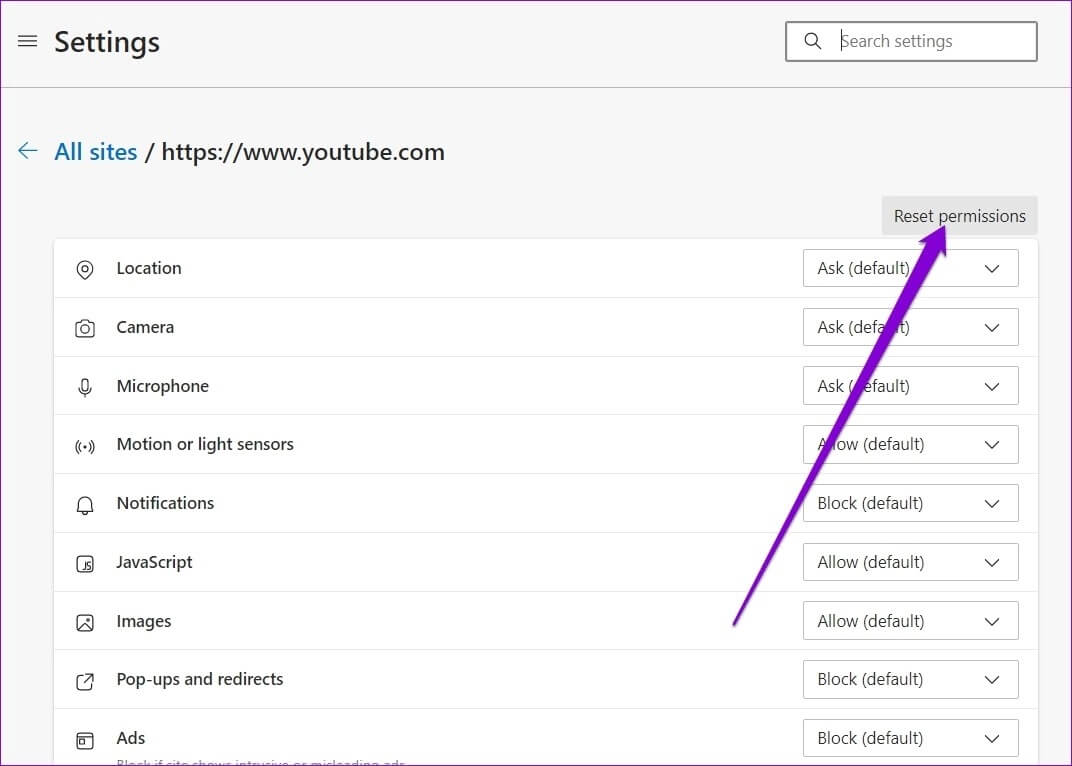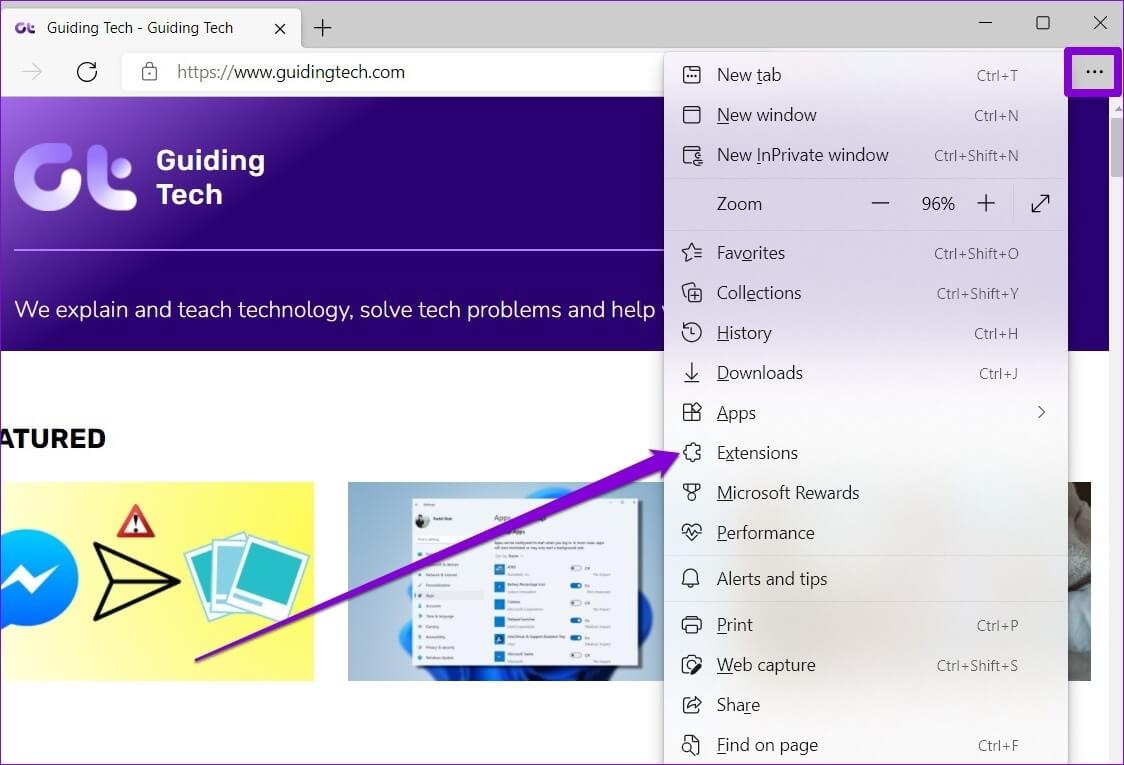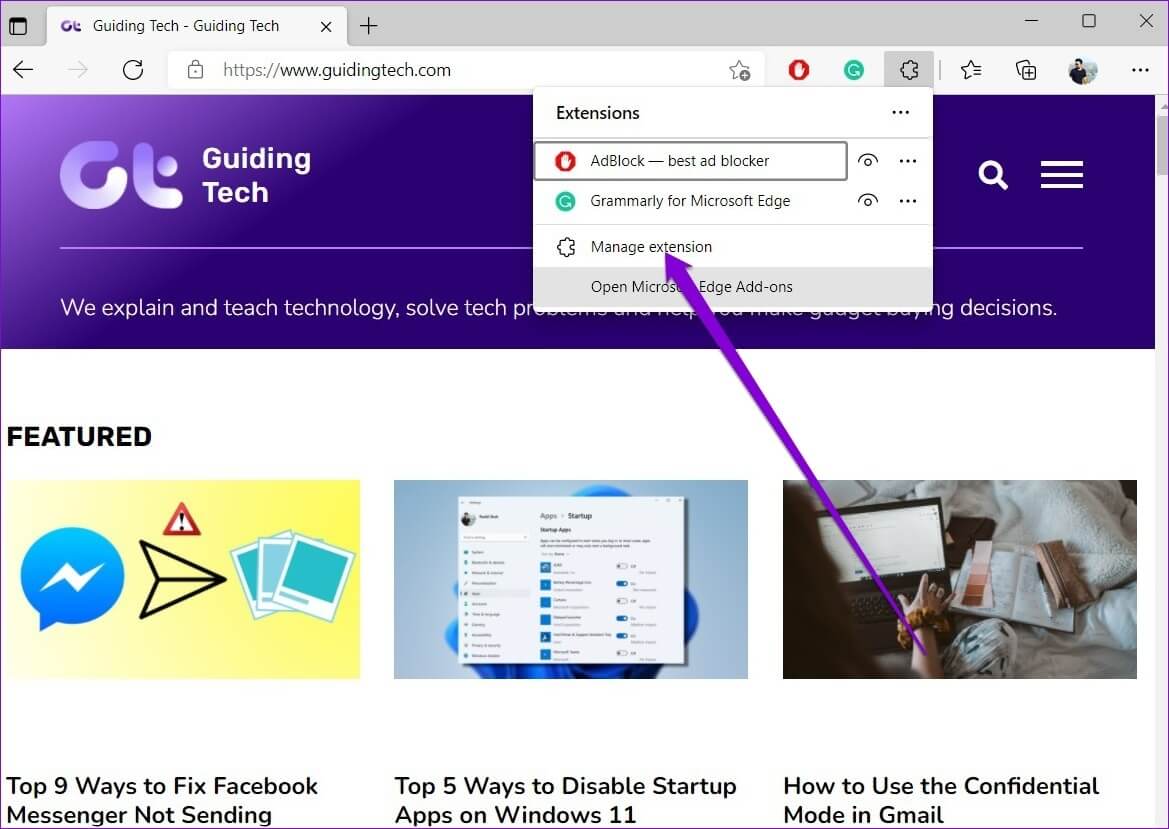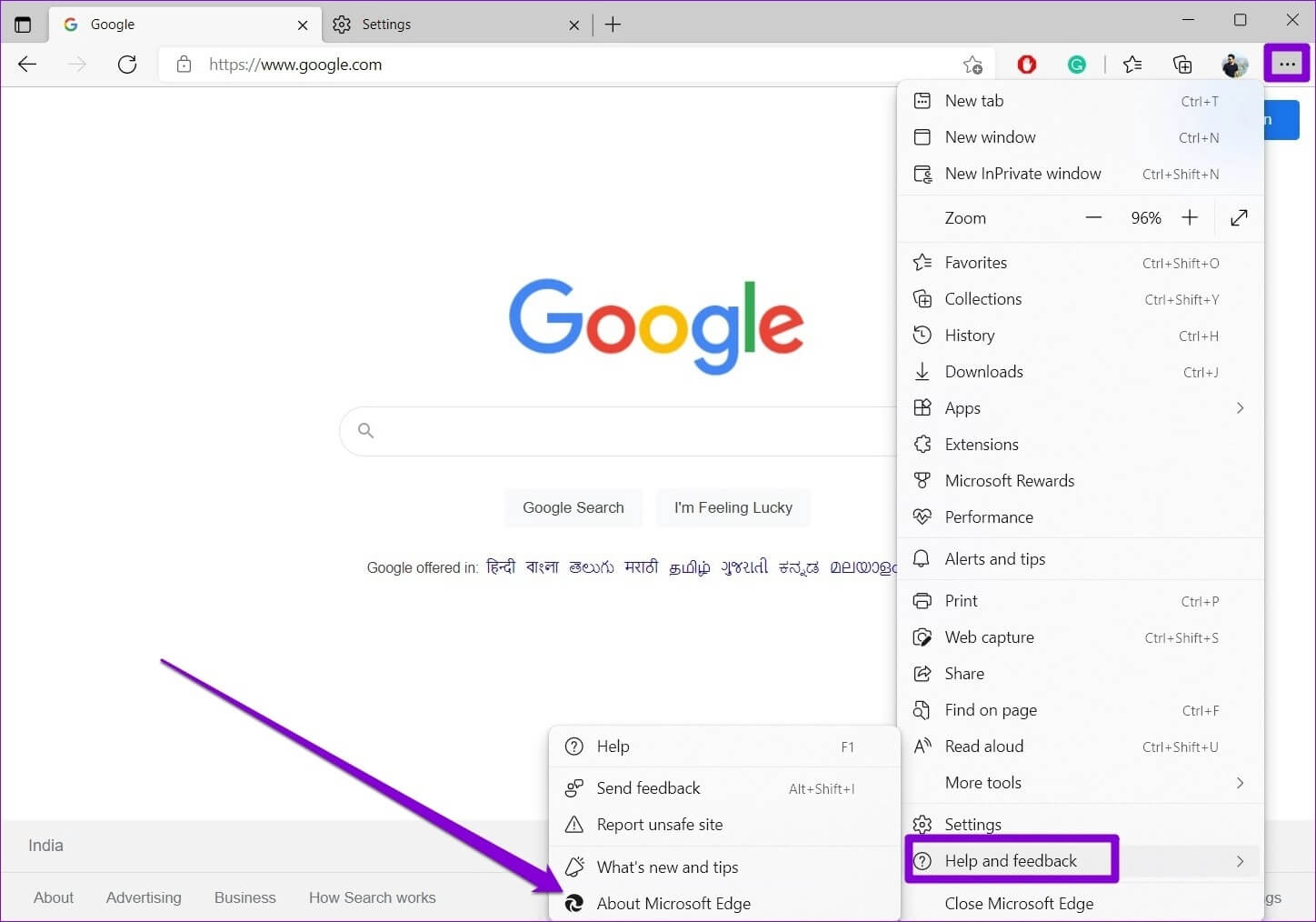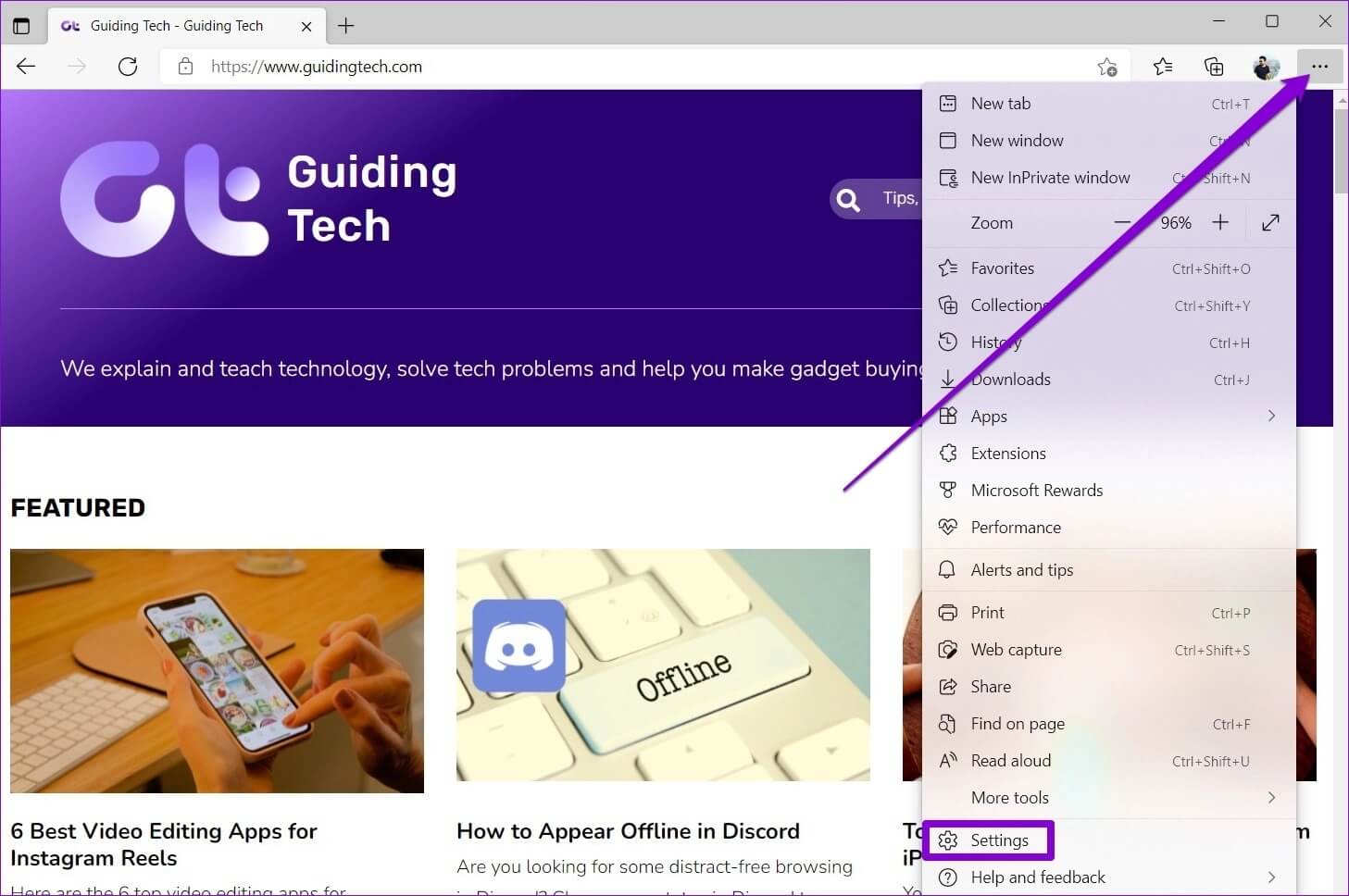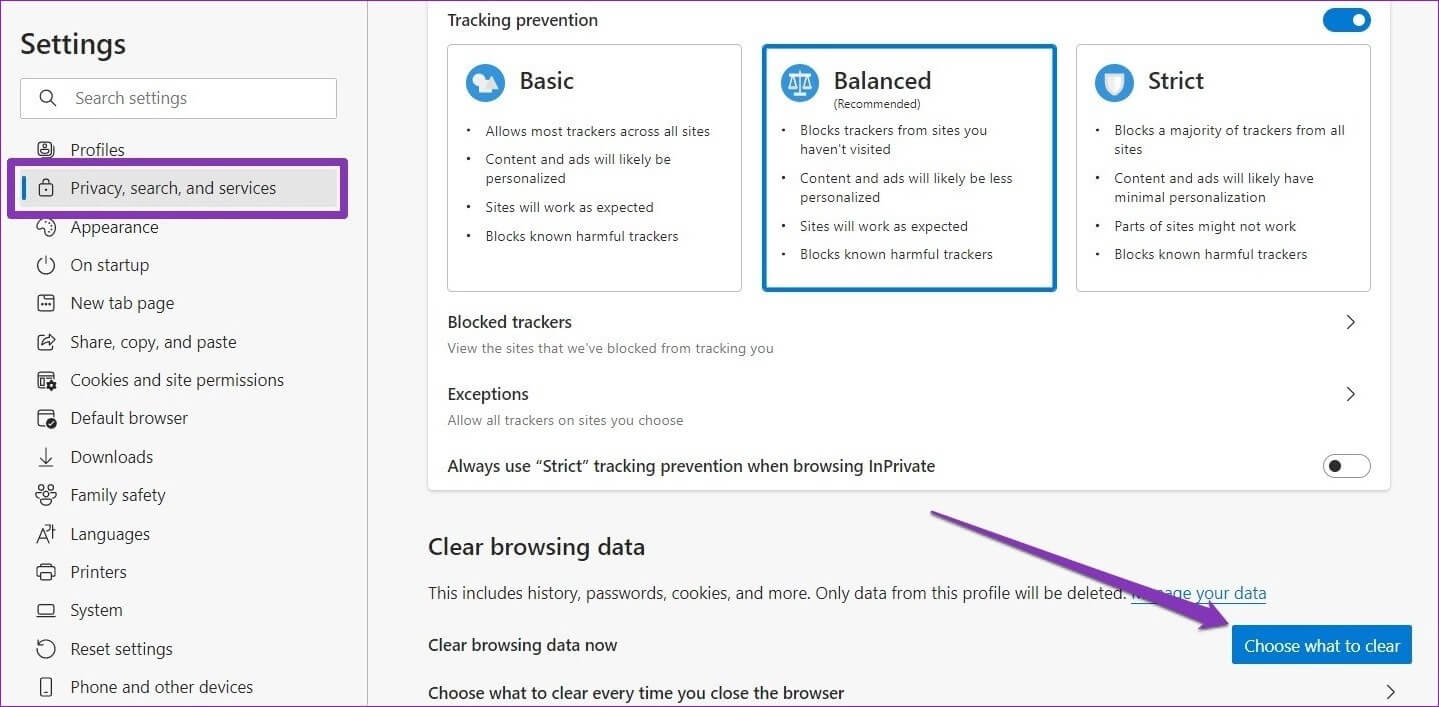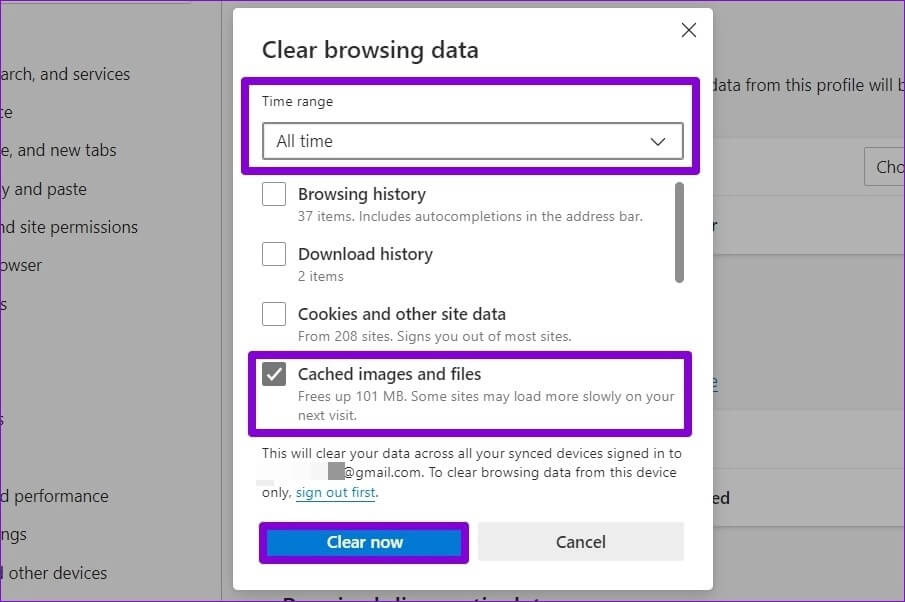Les 8 meilleures façons de résoudre l'absence de son sur Microsoft Edge
Microsoft Edge se différencie du reste des navigateurs en fonction de Chrome Avec son ensemble unique de fonctionnalités et une expérience de navigation fluide. Cependant, Edge n'est pas sans inconvénients. Un problème spécifique qui dérange beaucoup d'utilisateurs ces derniers temps est qu'Edge ne parvient pas à lire les sons. Si Edge n'émet aucun son pendant que vous essayez de lire des vidéos YouTube ou d'écouter votre musique préférée, vous êtes au bon endroit. Nous avons compilé une liste de conseils de dépannage qui vous aideront à résoudre le problème d'absence de son sur Microsoft Edge. Commençons.
1. Vérifiez si l'onglet est ignoré
Edge vous permet de désactiver ou de réactiver chaque onglet afin que vous n'entendiez que le son de certaines pages. Donc, vous devriez commencer par vérifier si votre onglet est en sourdine.
Pour réactiver un onglet, faites simplement un clic droit Onglet Et réparer Onglet Rétablir le son.
2. Vérifiez la taille de l'appareil
Bien que vous ayez peut-être déjà vérifié le volume de votre ordinateur, Windows vous permet également de contrôler les niveaux de volume pour chaque application. Ainsi, si Edge est réglé sur un volume faible ou en sourdine, vous n'entendrez aucun son. Voici comment le vérifier et le modifier.
Étape 1: Clic droit icône de haut-parleur En Barre des tâches Et sélectionnez Ouvrir unité de mixage audio.
Étape 2: Sous Les applications , utiliser Curseur À côté de Microsoft Edge augmenter Niveau de volume.
3. Commutez les périphériques de sortie
Si les niveaux sonores sont corrects, il est temps de vérifier le périphérique de sortie audio spécifique. Si vous connectez trop de périphériques audio à votre ordinateur, le son peut être émis par l'un de ces périphériques. Vous ne remarquerez pas vraiment s'ils ressemblent à des écouteurs Bluetooth.
Étape 1: Clique sur Touche Windows + S Pour ouvrir windows Search Et le type Réglages sonores Et appuyez sur Entrez.
Étape 2: Sous Sortie, assurez-vous que le périphérique audio que vous souhaitez utiliser est sélectionné. Vous pouvez passer à un autre périphérique audio pour exclure tout problème matériel.
4. Réinitialiser les autorisations du site
Si les problèmes audio Edge sont limités à quelques sites Web spécifiques, vous pouvez essayer de réinitialiser les autorisations pour ces sites Web pour voir si cela vous aide. Voici comment.
Étape 1: Ouvert Site web Que vous voulez Réinitialiser les autorisations son propre. appuyez sur Code de verrouillage à gauche de l'URL du site et sélectionnez "Autorisations pour ce site".
Étape 2: Cliquez Réinitialiser les autorisations En haut à droite.
Vérifiez si Edge peut lire l'audio maintenant.
5. Désactiver les extensions
Alors qu'Edge offre une variété de Modules complémentaires pour améliorer votre expérience de navigation Parfois, ces modules complémentaires peuvent également causer des problèmes. Par exemple, si vous installez des modules complémentaires pour bloquer des sites Web ou améliorer la sortie audio, de tels problèmes peuvent apparaître. Il peut être difficile d'isoler l'extension à l'origine du problème. Par conséquent, vous devrez tous les désactiver et voir si Edge peut jouer des sons par la suite.
Étape 1: Ouvert Microsoft Edge. utilisation Icône de menu à trois points Dans le coin supérieur droit pour sélectionner Ajouts.
Étape 2: Cliquez ajouter la gestion.
Étape 3: Arrêter touches de fonctionnement À côté de ajouts pour l'éteindre.
Ensuite, vérifiez si le son fonctionne. Si c'est le cas, activez toutes les extensions une par une pour trouver le coupable.
6. Mise à jour EDGE
Les mises à jour sont importantes pour toute application. Si vous utilisez une ancienne version du navigateur, de tels problèmes peuvent apparaître. vous pouvez Bord . Mettre à jour à la dernière version pour voir si cela résout vos problèmes audio.
Pour vérifier les mises à jour dans Edge, cliquez sur l'icône représentant des points de suspension, accédez à Aide et commentaires, puis sélectionnez À propos de Microsoft Edge.
Edge commencera automatiquement à télécharger toutes les mises à jour.
7. Effacer les données de navigation
Parfois, les données de cache sur Edge peuvent submerger et interférer avec ses fonctionnalités. Vous pouvez essayer d'effacer les données du cache pour voir si cela améliore la situation pour exclure cela. Voici comment.
Étape 1: Ouvert Edge et utilise Icône de menu à trois points Pour ouvrir Paramètres.
Étape 2: En Onglet Confidentialité, recherche et services , Faites défiler jusqu'à Effacer la section des données de navigation. Cliquez ensuite sur le bouton "Choisissez ce que vous voulez effacer.".
Étape 3: Sélectionner Tout le temps dans la plage horaire. Cochez ensuite la case "Images et fichiers mis en cache" Et presse Effacer maintenant.
8. Réinitialiser MICROSOFT EDGE
Au final, si rien ne fonctionne, vous n'avez pas d'autre choix que de réinitialiser Edge. Cela supprimera toutes les extensions, les configurations, les cookies du site et le cache.
Étape 1: En Microsoft Edge , Type edge : // paramètres/réinitialisation dans la barre d'adresse en haut et appuyez sur Entrez.
Étape 2: Cliquez "Réinitialiser les paramètres à leur valeur par défaut" Et presse «Réinitialiser» À confirmer.
Ça à l'air bon
Aucun problème de son lors de la diffusion d'un film ou lors d'un appel vidéo qui peut être gênant. Nous espérons que les solutions ci-dessus vous ont aidé à résoudre le problème d'absence de son de Microsoft Edge et vous ont empêché de passer à d'autres alternatives de navigation.